 如何帮助电脑完成文件备份?推荐七个超级实用的执行方法
如何帮助电脑完成文件备份?推荐七个超级实用的执行方法
在如今数字化的时代,电脑已成为我们存储和处理重要文件的重要工具。然而,在平时使用时电脑系统的故障、硬件损坏或意外删除等情况,都可能导致我们珍贵的文件丢失,给我们的工作和生活带来巨大的损失。因此,学会如何帮助电脑完成文件备份是非常必要的。那么,如何帮助电脑完成文件呢?请不要过于担心,下面就来推荐七个超级实用的执行方法,一起来看下吧。

方法1、使用外部硬盘
目前,常见的硬盘容量大,足以应对我们备份大量资料的需求。使用简单,只需连接到电脑,即可实现数据的复制与传输。我们可以直接将电脑里的关键文件,比如工作文件、图片、视频等,定期备份到硬盘上。若电脑出现故障,我们便可以从硬盘里轻松恢复这些资料。但是,在平时使用外部硬盘备份资料时,务必挑选品质过硬的设备。同时,要定期对硬盘进行检修与保养。要防止硬盘遭受物理损害或病毒侵袭。此外,还要妥善保管硬盘,以免丢失或被盗。

方法2、使用专业软件
其次,在具体执行电脑文件备份的操作时,选择合适的备份工具是关键。市面上有许多专业的备份软件可供选择,例如:Disksync这款。它为您提供多种备份模式,包括全盘备份、文件备份和系统备份等,可以根据自己的需求进行选择。此外,它还具备定时备份功能,能够自动在设定的时间间隔内进行备份,确保文件的实时更新。
Disksync是一款专为Windows操作系统设计的数据备份与恢复软件,旨在帮助用户保护重要数据免受丢失或损坏的风险。目前,它具备很多用户需求量高的增量与差异备份功能,支持仅备份自上次备份以来发生更改的数据,节省存储空间并提高备份效率。另外它还支持设置自动备份任务,根据用户定义的时间表(如每日、每周)自动执行备份操作。
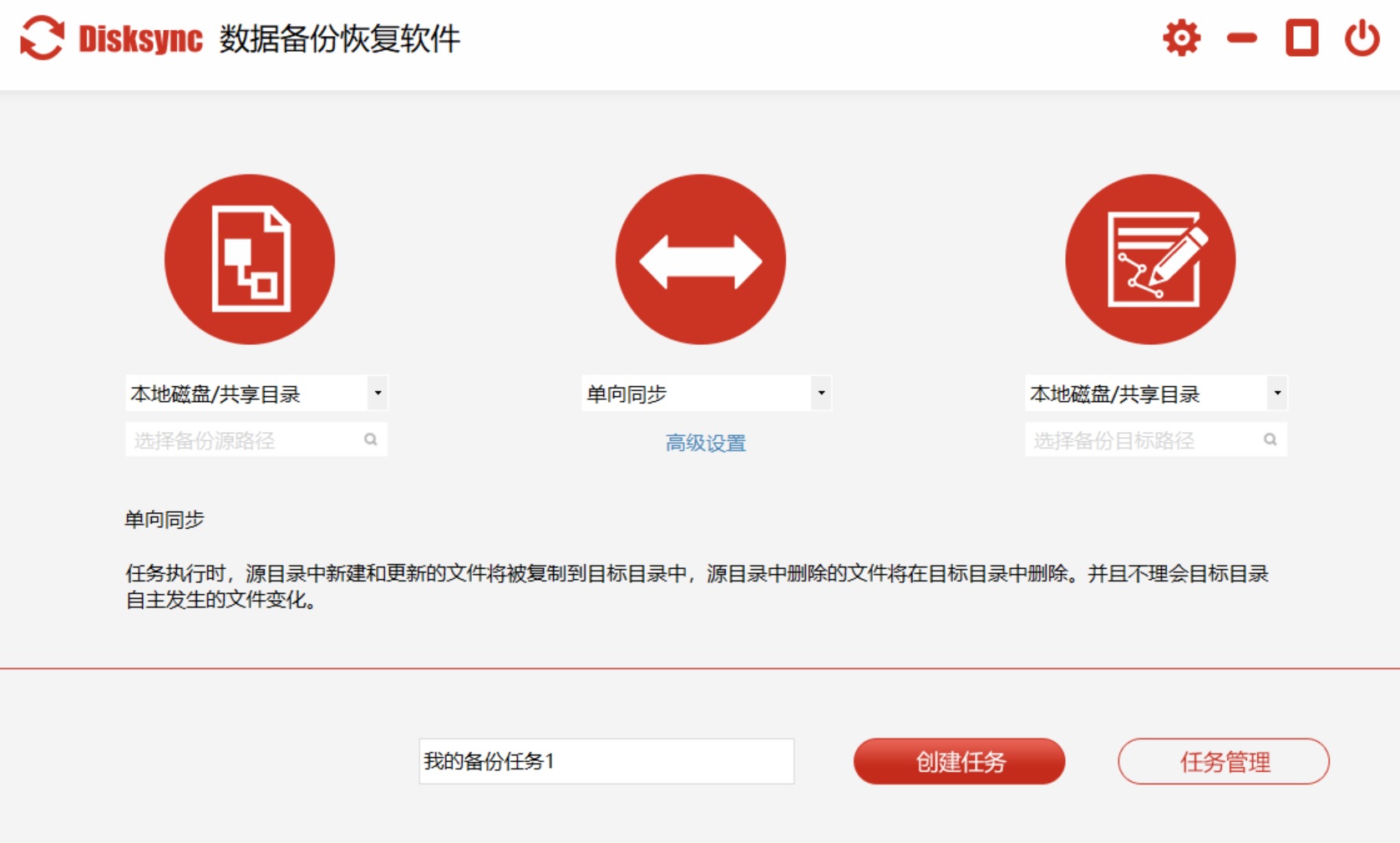
具体电脑文件备份的方法:
可以查找“Disksync”软件,并将其安装到软件当中双击打开,我们需要做的是新建一个自动备份的任务。首先,选择需要备份数据所在的位置,也就是点击勾选框中需要备份数据所在位置选项。并接着设置一下软件传输的方式、需要备份数据的保存目录等等。然后,在没有其它设置需求的前提下,点击右侧的“开始备份”按钮即可。
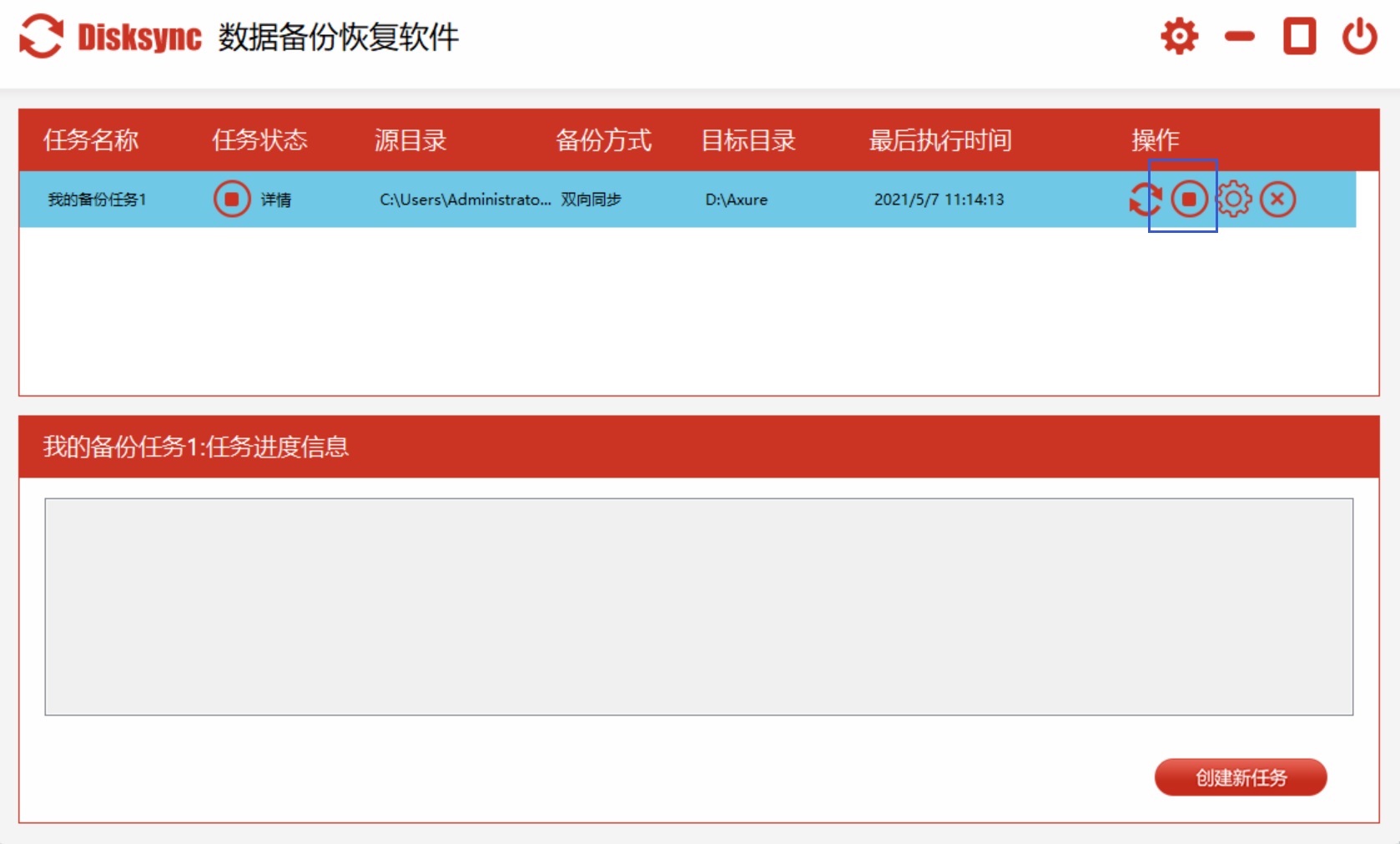
方法3、云端存储服务
云存储服务,一种依托互联网的存储形式,允许用户将文件上传至云端服务器保存。这种存储方式具备诸多便利,例如,用户可随时随地通过网络访问自己的备份文件,无需担忧设备限制。以百度网盘、腾讯微云等为代表的云存储平台,均提供了一定量的免费存储空间,我们可将一些非重要文件先备份至这些免费空间。当然,面对那些关键且隐私性强的文件,我们可能需要投入费用去使用付费的云存储服务。这样做可以提供更高级别的安全保障和更广阔的存储容量。挑选云存储服务时,我们应着重考虑其安全性、稳定性以及服务质量,以保证我们的文件得到妥善保管。
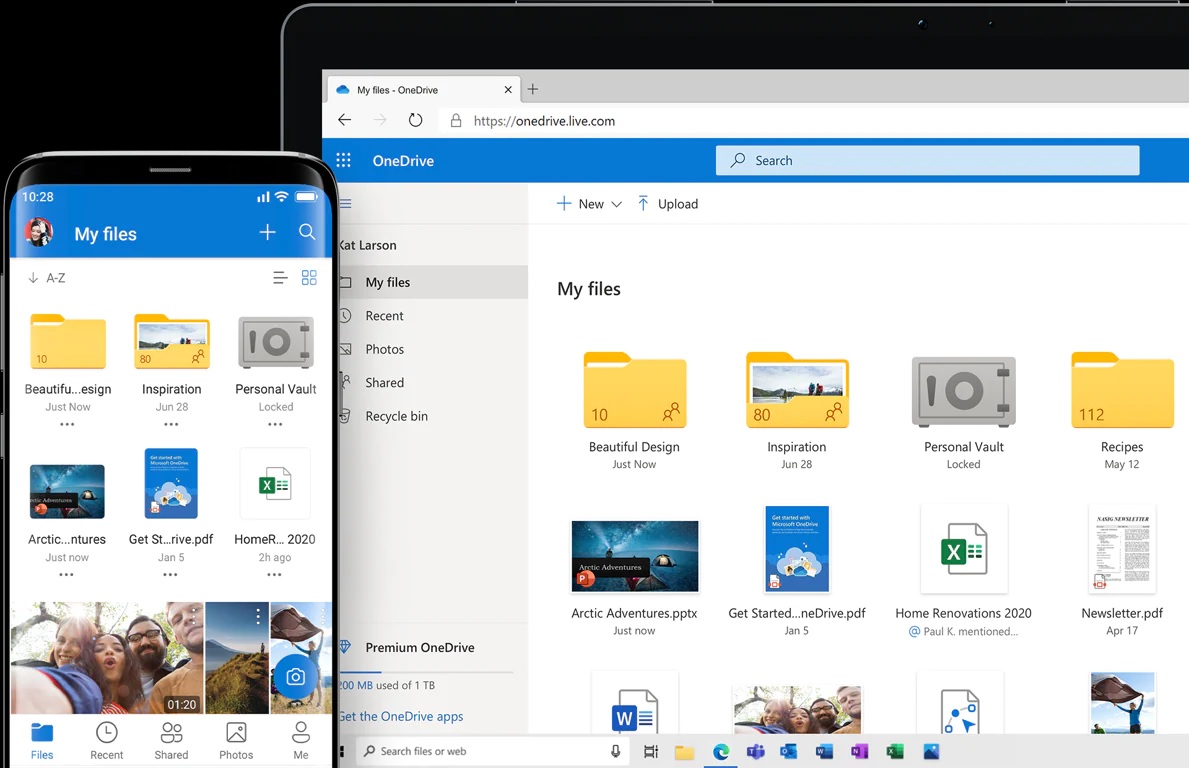
方法4、系统自带功能
现在,多数操作系统内置了文件备份功能,这些功能操作简便,便于一般用户操作。比如,Windows的“文件历史记录”功能就能自动备份用户指定的文件夹文件。我们只需设定好备份的存放地点和周期,系统便会依照设定自动执行备份。同时,系统内置的备份功能便于进行系统与文件的备份与还原,且与操作系统配合良好。然而,需留意定期核实备份的有效性,保证备份是最新的且可用,以便在必要时能够顺利恢复数据。
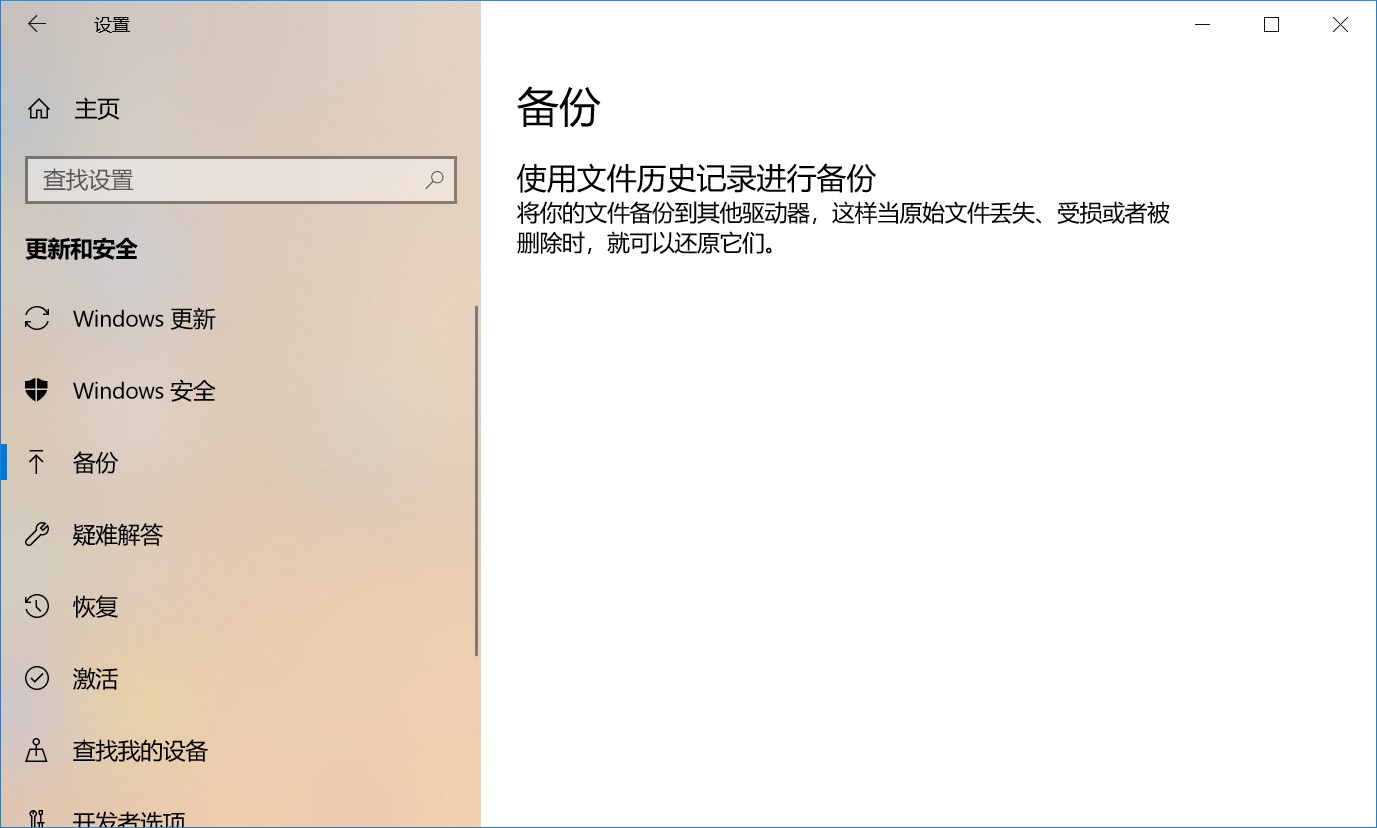
方法5、定期更新计划
此外,为确保文件安全,设立定期的备份方案十分关键。依据个人使用习惯和文件更新的频率,我们可设定合适的备份周期,例如每日、每周或每月进行一次全面备份。对于那些频繁更新的文件,可以增加备份的频率;而对于变动不大的文件,则可以适当拉长备份的间隔。目前,您最好把每次备份的具体时间和内容都记下来,这样在寻找文件时会更轻松。另外,定期进行备份有助于我们及时保留文件的最新版本,从而降低数据丢失的风险。
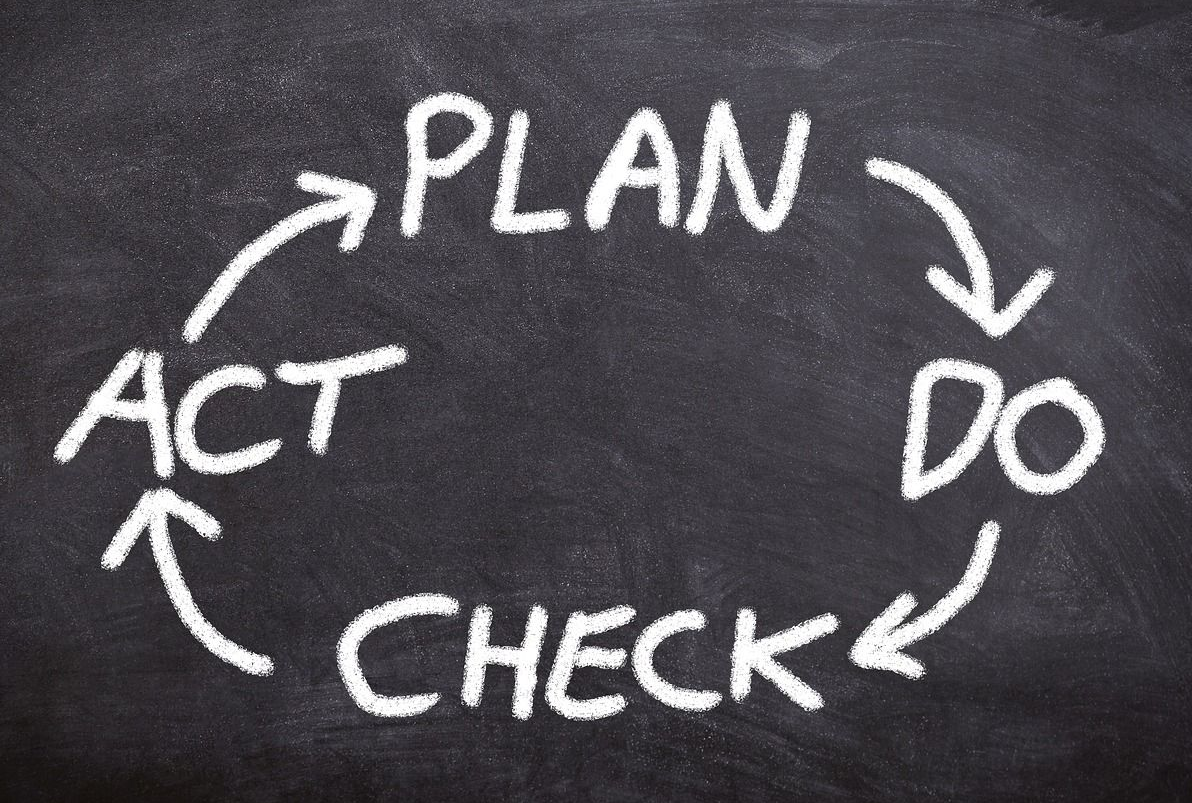
方法6、做好文件分类
当然了,分类存档文件能让我们的备份活动更有条理,同时便于后续的文件检索和管理。我们可依据文件种类,如文档、图像、影像等来分门别类,亦或依据用途或重要性来区分。例如,将办公资料和个人生活资料分开保存,再将关键合同资料独立备份。目前,分类存档能提升备份速度,恢复文件时也能迅速定位所需资料。再者,对关键文件实施多次备份,能增强数据保护。

方法7、测试恢复过程
除了上面分享的六个方法以外,备份文件的主要用途是确保在需要时能顺利恢复,因此,定期对恢复流程进行检验显得尤为重要。我们可以挑选一些不那么关键的备份文件来进行恢复测试,以此来验证恢复流程是否顺畅,以及恢复后的文件是否可以正常运作。而经过测试恢复流程,我们能迅速察觉备份里的缺陷,比如文件损坏、恢复步骤出错等问题,并迅速处理。这样一来,当数据丢失真正发生时,我们就能精确且迅速地恢复文件。

最后总结一下:帮助电脑完成文件备份是一项重要的工作,需要我们选择合适的备份工具、使用外部硬盘、系统自带功能、定期更新计划,并定期测试备份文件的完整性和可用性。只有这样,才能在电脑出现故障或意外情况时,及时恢复我们的重要文件,避免不必要的损失。温馨提示:如果您在使用Disksync这款软件的时候遇到问题,请及时与我们联系,祝您帮助电脑文件完成备份操作成功。



